Qt 官方开发环境使用的动态链接库方式,在发布生成的exe程序时,需要复制一大堆 dll,如果自己去复制dll,很可能丢三落四,导致exe在别的电脑里无法正常运行。因此 Qt 官方开发环境里自带了一个工具:windeployqt.exe。
以官方 Qt 5.4.0+MinGW 开发环境为例,windeployqt工具在 %QTDIR%\Qt5.4.0\5.4\mingw491_32\bin 目录下,其中 QTDIR 是 Qt 的安装目录,是环境变量。
在集成开发环境 QtCreator 中可选择 “Qt Widgets Application” 或 “Qt Quick Application” 两种方式生成图形界面应用程序。
下面分别介绍这两种方式创建应用的发布方式。
1. Qt Widgets Application
首先用 QtCreator 新建一个 Qt Widgets Application 项目,直接用默认的 QMainWindow 程序就可以了,项目名字假定是 hellomw。
然后以 Release 方式编译生成 exe 程序:
生成的程序运行正常之后,找到项目的生成目录,比如 项目源码路径:C:\QtPros\hellomw\ 。
它的项目生成目录是 C:\QtPros\build-hellomw-Desktop_Qt_5_4_0_MinGW_32bit-Release\ 。
进入这个文件夹,在进入它的子文件夹 release 里面,找到 hellomw.exe,将这个exe 复制到一个新的单独的文件夹里用于发布,比如存到 D:\hellomw\ 文件夹里面。
然后从开始菜单打开 Qt 命令行,输入命令:cd /d D:\hellomw
然后使用 windeployqt 工具命令:windeployqt hellomw.exe
这里如果未设置环境变量,执行windeployqt hellomw.exe会出错,提示windeployqt 不是内部或外部命令,也不是应用程序,这是需要在你
安装QT目录下C:\Qt\Qt5.5.1\5.5\mingw492_32\bin\windeployqt 将C:\Qt\Qt5.5.1\5.5\mingw492_32\bin设置成环境变量,重启电脑,让设置
的环境变量生效。然后进入应用程序所在的文件夹,执行windeployqt hellomw.exe即可。
然后可以在 D:\hellomw 文件夹里看到 windeployqt 工具自动复制的插件文件夹和 dll文件、qm文件。这时候得到的就完整的 exe 程序发布集合,依赖关系都解决好了。
把 D:\hellomw 文件夹 打包就可以发布了,不用自己一个个找 dll 文件了。D:\hellomw 文件夹里的qm文件是多国语言翻译文件,不需要可以删了,其他的都保留。
2. Qt Quick Application
首先用 QtCreator 新建一个 Qt Quick Application 项目,直接用默认的项目模版,点击下一步生成项目,项目名字假定是 helloqml。
然后以 Release 方式编译生成 exe 程序:
然后找到项目的构建目录,比如项目源码目录 C:\QtPros\helloqml 。
它的构建目录是:C:\QtPros\build-helloqml-Desktop_Qt_5_4_0_MinGW_32bit-Release\ 。
进入这个目录,再进入 release 子文件夹,找到 helloqml.exe ,复制到一个新的单独的文件夹里面,比如 D:\helloqml\ 文件夹里面。
然后从开始菜单打开 Qt 命令行,进入D:\helloqml\文件夹:cd /d D:\helloqml
然后使用 windeployqt 工具命令:windeployqt helloqml.exe --qmldir C:\Qt\Qt5.4.0\5.4\mingw491_32\qml
注意不要跟完全一样照抄上条命令!--qmldir 是指出 Qt 库里面的 qml 文件夹位置,上面命令里 C:\Qt\Qt5.4.0 是 Qt 官方开发环境安装的文件夹,C:\Qt\Qt5.4.0\5.4\mingw491_32 是Qt类库的目录(QTDIR),因此使用的 --qmldir 后面写的是 C:\Qt\Qt5.4.0\5.4\mingw491_32\qml ,读者Qt环境安装路径不一样,要根据实际情况修改!
然后可以看到 D:\helloqml 文件夹里有一大堆文件,就是 QtQuick程序需要的依赖文件。将整个 D:\helloqml 文件夹 打包就可以发布出去,在别的电脑上使用。
这个 D:\helloqml 文件夹里的东西很多,看不懂就不要删,老老实实打包发布就行了。
用NSIS打包发布。
I.利用向导制作安装包:
1.安装上述两款,启动NIS Edit,在“文件”菜单中“新建脚本:向导”=>下一步”,如图1:

2.设置应用程序信息,如软件名称、版本、出版人等,如图2。
当然最一个网站可以留空,如果设置了,则安装包会生成一个对应网址的“Internet 快捷方式”。

3.设置程序选项,如安装包图标、安装程序文件、安装包语言[这里选“SimChinese”]、用户图形界面及压缩方式等,
我们可以选用默认值,也可以点击对应项目的按钮或下拉菜单更改设置,如下图3

4.设置安装目录及授权信息,将授权文件清空,如图4后“下一步”:

5.选定程序文件,即我们要打包的文件,可以使用默认的“Mainsection”,
也可以根据需要进行更改或新建组别,
如果组比较多时,
你也可以设置是否“允许用户选择要安装的组件”,
这里最为关键,如果发布QT应用程序,qwindows.dll文件必须要在platforms文件下,否则未报
it could not find or load the Qt platform plugin "windows"
这个错误,这时在添加打包所需文件时,需要新建文件夹。具体做法是:添加文件时,在目的目录$INSTDIR后添加\platforms ,再去选择要放入该文件夹的文件,既可以新建
新的文件夹。(可能需要添加文件树,)
如图5。

完毕后进行“添加文件”操作,选定我们要打包的文件,如图6,
完成自动后返回的图5的界面,执行下一步操作。

6.设置开始菜单中文件夹名称及快捷方式,这里我们使用默认值,如图7,按“下一步”:

7.指定安装后要运行的程序,同上用默认值并设置相关运行参数及描述,
如果你和我一样懒的话,或不想在安装运行任何程序,则留空即可,如图8:

8.这步是有关卸载程序的相关信息,如卸载时的提示、卸载的图标等,如图9

9.至此完成向导,如图10,,钩选“保存脚本”、“转换文件路径到相关路径”及“编译脚本”

提示保存脚本路径并自动编译脚本,我们可以按或F9运行安装程序进行预览,向导产生的安装包效果图如图11所示:









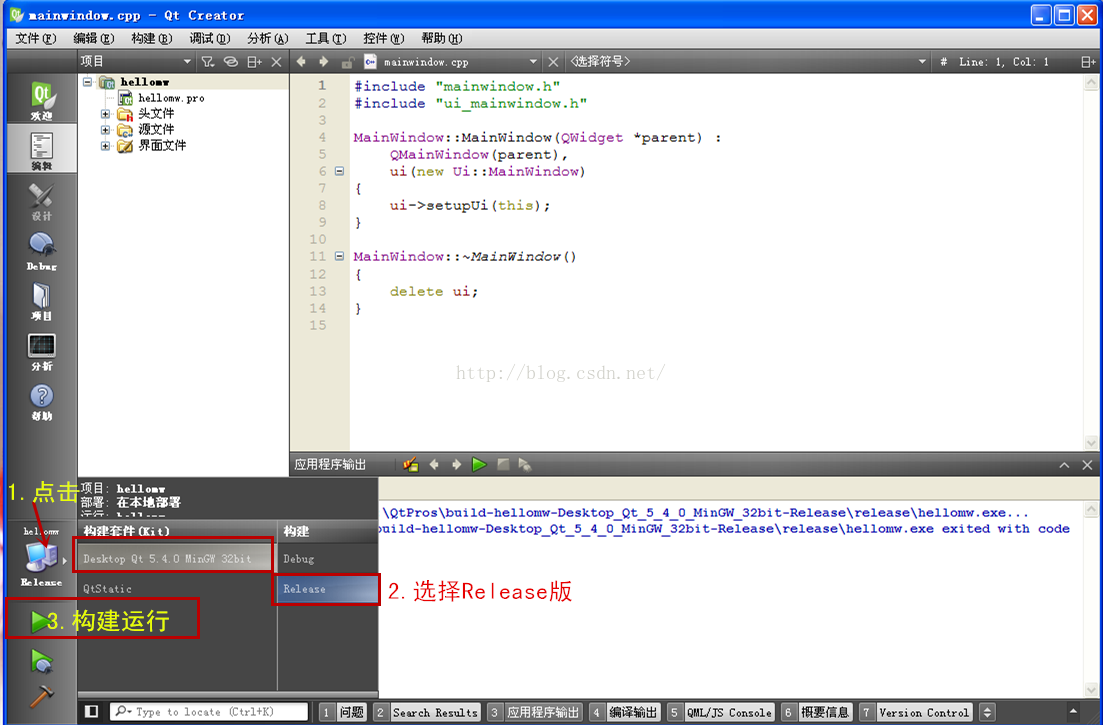
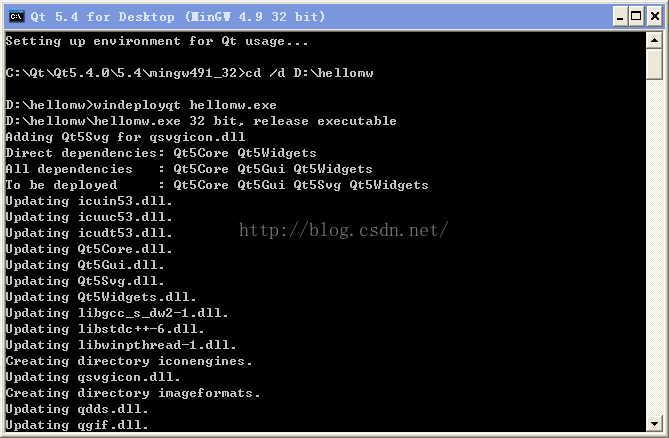
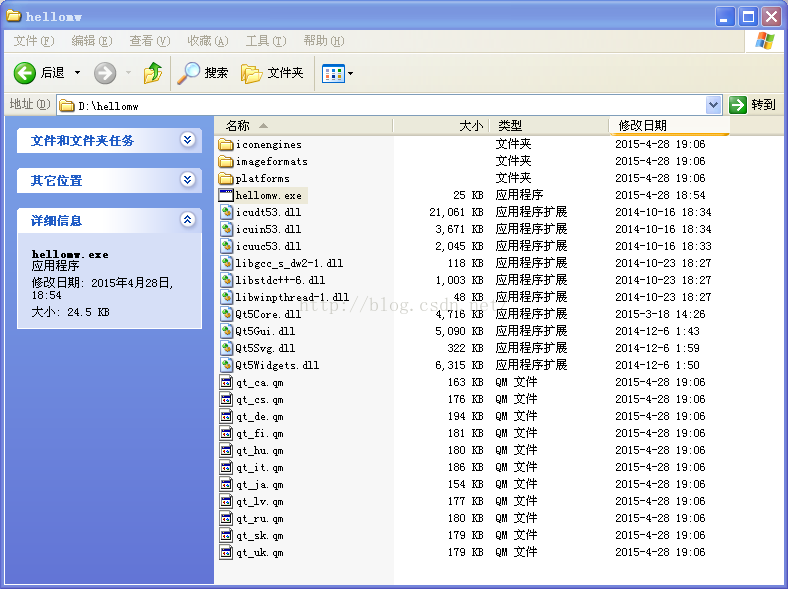

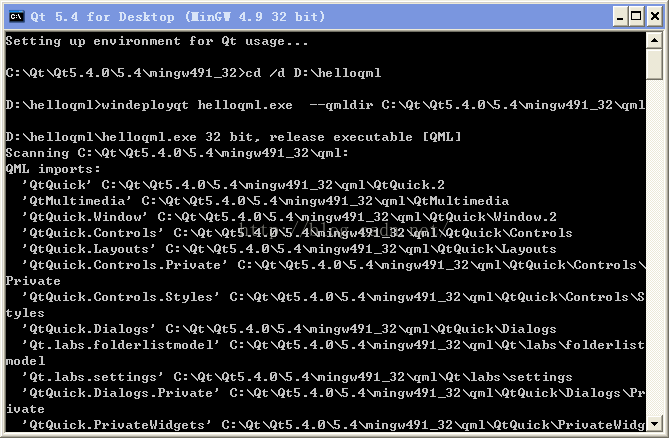
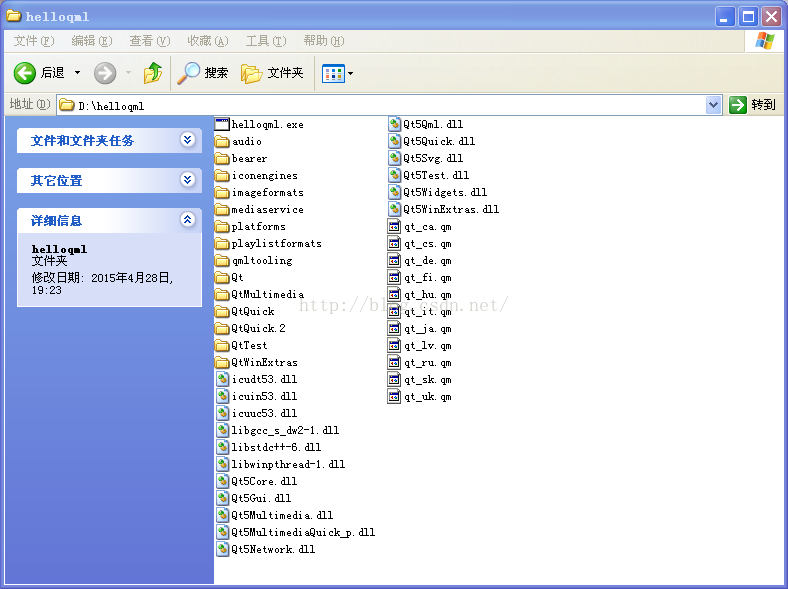














 2776
2776

 被折叠的 条评论
为什么被折叠?
被折叠的 条评论
为什么被折叠?








